Ubuntu离线安装JDK17指南
# Ubuntu离线安装JDK17指南
本教程基于Ubuntu20.04演示。
# 安装JDK
- 到 https://www.oracle.com/java/technologies/javase/jdk17-archive-downloads.html 下载操作系统对应架构JDK版本,Ubuntu用户可选择 Debian Package 或 Compressed Archive ,此处我选择 Compressed Archieve 。
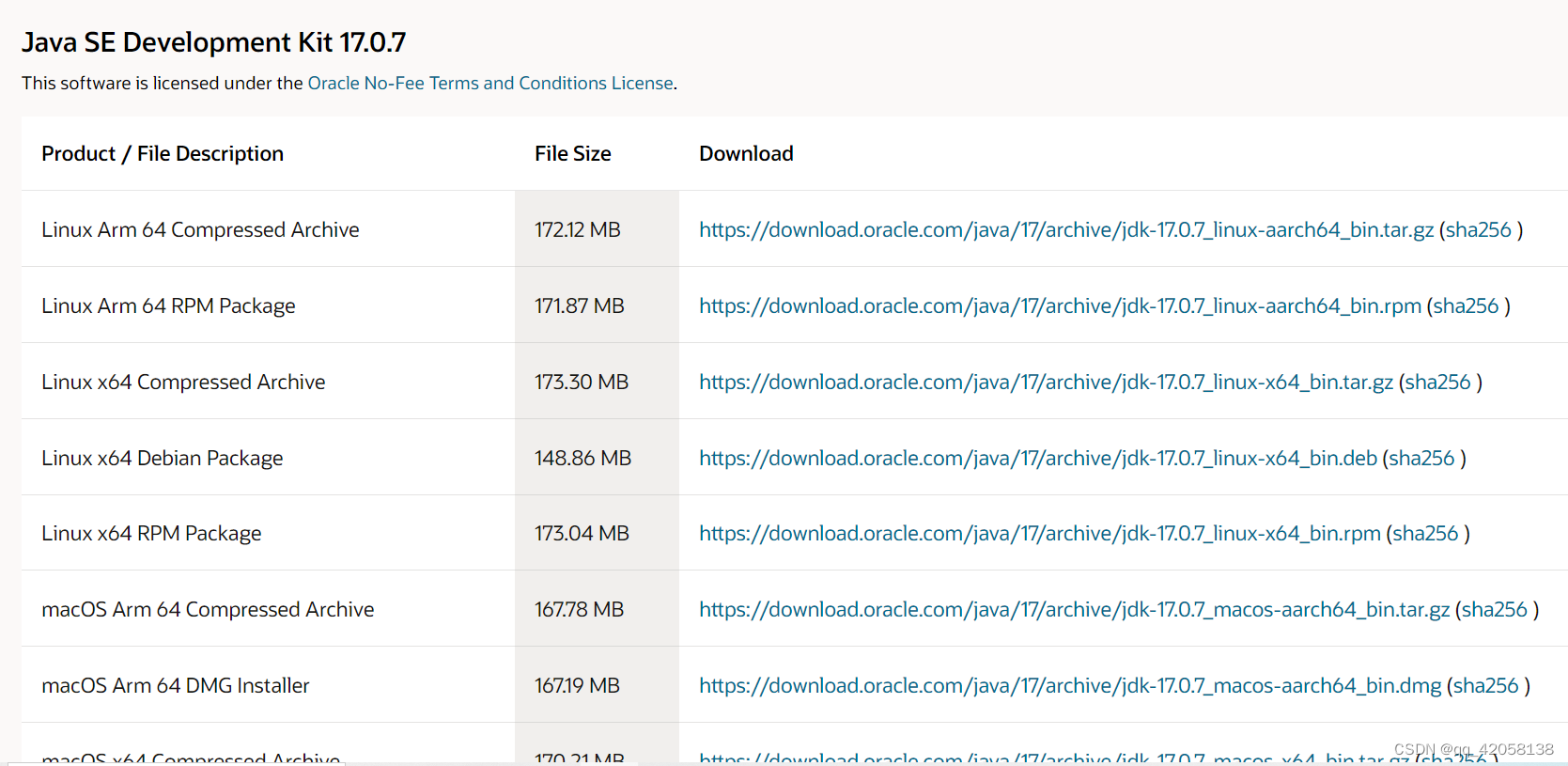
把 jdk-17.0.7_linux-x64_bin.tar.gz 拖动到目标目录下,如 /root 。
在目标目录 /root 下输入命令解压文件:
tar -xf jdk-17.0.7_linux-x64_bin.tar.gz上面的命令将jdk-17.0.7_linux-x64_bin.tar.gz提取到一个名为 jdk-17.0.7 的目录中。可以将此目录重命名为更合适的名称。例如,如果要将其重命名为 jdk-17 ,可以使用以下命令:
mv jdk-17.0.7 jdk-17可以将jdk目录移动到你想要安装到位置。例如,你可以使用以下命令将其移动到/usr/lib/jvm/目录:
sudo mv jdk-17 /usr/lib/jvm/设置环境变量以使用新安装的jdk。使用在文本编辑器中打开/etc/environment文件。可以使用nano或者vim命令。
在文件中视具体情况为PATH添加 JAVA_HOME 环境变量添加如下代码,如果在步骤4中不是重命名为jdk-17,则将其替换为实际目录名:
JAVA_HOME="/usr/lib/jvm"PATH="/usr/local/sbin:/usr/local/bin:/usr/sbin:/usr/bin:/sbin:/bin:/usr/games:/usr/local/games:/snap/bin:$JAVA_HOME/bin"保存文件,退出文本编辑器。
执行如下代码对环境遍历进行应用:
source /etc/environment通过运行以下命令验证jdk是否已正确安装和配置:
java -version如果正确安装jdk,此命令应显示已安装的Java版本和其他相关信息。
通过以上步骤,你应该能够在Ubuntu 20.04机器上部署Linux x64 jdk压缩版(jdk-17.0.7_linux-x64_bin.tar.gz)。